Содержание:
Как известно, формат PDF не поддерживается стандартными средствами операционной системы Windows. Однако есть множество программ, позволяющих редактировать и открывать файлы этого формата. Одной из таковых является VeryPDF PDF Editor.
VeryPDF PDF Editor — это удобное в использовании программное обеспечение, которое было разработано для редактирования ПДФ-документов. Помимо основной функции доступно создание их из файлов на вашем компьютере, а также выполнение многих других действий с помощью дополнительных инструментов. Каждый из них представлен в виде отдельного окна и отвечает только за одну конкретную функцию.
Открытие документа
Открыть созданный ранее файл можно двумя способами. Первый — это прямо из программы, при помощи кнопки «Открыть», а второй способ доступен из контекстного меню операционной системы. Плюс к этому, если вы укажете VeryPDF PDF Editor программой по умолчанию для этого типа файлов, то все ПДФ будут открываться через него.
Создание PDF
К сожалению, создание PDF выполнено не так удобно, как в аналогах данного ПО. Здесь нельзя просто создать пустой документ и позже наполнять его содержимым, доступно лишь взять уже готовый файл, например изображение, и открыть его в программе. Такой принцип работы чем-то схож с PDF-конвертером. Можно также создать новый PDF из нескольких уже созданных или отсканировав что-либо на сканере.
Режимы просмотра
При открытии ПДФ вам будет доступен только стандартный режим чтения, но в программе есть и другие режимы, каждый из которых по-своему удобен. Например, доступен просмотр содержания или страниц в миниатюре. Кроме этого просматриваются комментарии к документу, если таковые имеются.
Отправка по E-mail
Если вам необходимо срочно отправить созданный файл вложением по почте, то в VeryPDF PDF Editor вы сможете сделать это, нажав всего одну кнопку. Следует заметить, что если в стандартных средствах не будет указано приложение для почты, то выполнить данную функцию не удастся.
Редактирование
По умолчанию при открытии документа отключена функция редактирования, чтобы вы случайно не удалили и не изменили ничего лишнего. Но менять файлы в программе можно при помощи перехода в один из соответствующих режимов. В режиме редактирования комментариев доступно добавление пометок прямо в документ, а в редактировании контента есть возможность изменять само содержимое: текстовые блоки, изображения и так далее.
Описание
При написании важного документа или книги может понадобиться добавление информации об авторе или самом файле. Для этого в VeryPDF PDF Editor присутствует функция «Описание», позволяющая добавить все необходимые атрибуты.
Изменение размеров
Данный инструмент полезен, если вы хотите изменить размер листов в вашем документе, например, для тиражирования в разных форматах. Здесь изменяются не только размеры страниц, но и угол их поворота или размер содержимого на этих страницах.
Оптимизация
У ПДФ-документов есть множество преимуществ перед другими форматами, но имеются и минусы. Например, их размер из-за лишнего контента. При скачивании книги в 400 страниц она может весить до 100 мегабайт. С помощью оптимизации это легко исправить, убрав лишние комментарии, скрипты, закладки и так далее.
Сжатие
Уменьшить размер можно и без удаления лишних данных, если таковых нет. Это осуществляется с помощью инструмента для компрессии файлов. Здесь тоже есть выбор и отключение некоторых параметров, чтобы изменить уровень сжатия, который повлияет на размер сжатого файла. Работает данная функция точно так же, как и во всех известных архиваторах.
Безопасность
Обеспечить конфиденциальность личной информации, содержащейся в документе, можно с помощью этого раздела. В нем достаточно установить пароль на ПДФ-файл, шифрование и выбрать его режим.
Аннотации
Аннотации позволят наложить шаблонные изображения на документ. В основном картинки здесь довольно примитивные, но это значительно лучше, чем рисовать их самостоятельно.
Водяной знак
Спасти ваш документ от кражи интеллектуальной собственности несложно с помощью установки пароля на него. Однако если вы хотите, чтобы файл можно было открывать, но нельзя использовать текст или изображения из него, то такой способ не подойдет. В этом случае поможет водяной знак, который накладывается на страницу в любом удобном вам месте.
Сохранение изображений
Как уже было написано выше, новый документ в программе создается только из существующего текстового файла или изображения. Однако это является и плюсом программы, ведь сохранять ПДФ-файлы можно в формате изображений, что полезно в тех случаях, когда вы хотите преобразовать PDF в изображение.
Достоинства
- Множество рабочих инструментов;
- Защита файла разными способами;
- Конвертирование документов.
Недостатки
- Водяной знак на каждом документе в бесплатной версии;
- Нет русского языка;
- Отсутствует функция создания чистого холста.
Программа окажется очень полезной, если знать, какой инструмент подходит вам для определенной ситуации. Дополнительных возможностей в ней довольно много, а вот с основным функционалом она подкачала. Не всем может понравиться способ создания новых ПДФ-файлов путем конвертирования, но что для одного человека является минусом, для другого будет плюсом.
 lumpics.ru
lumpics.ru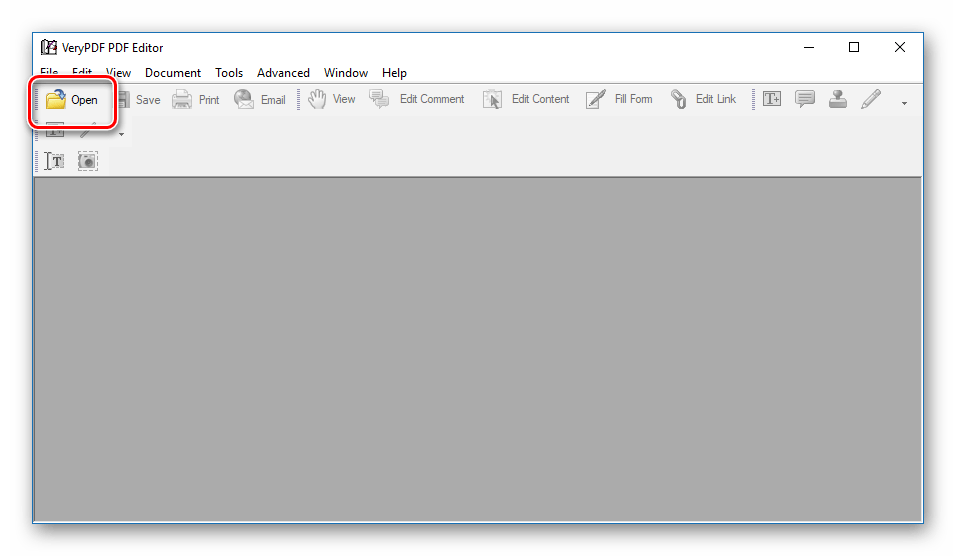
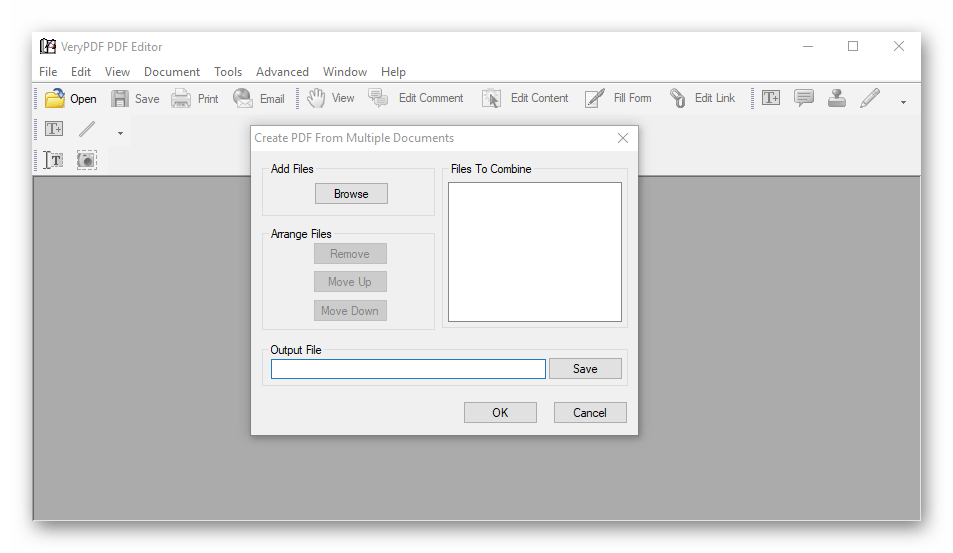
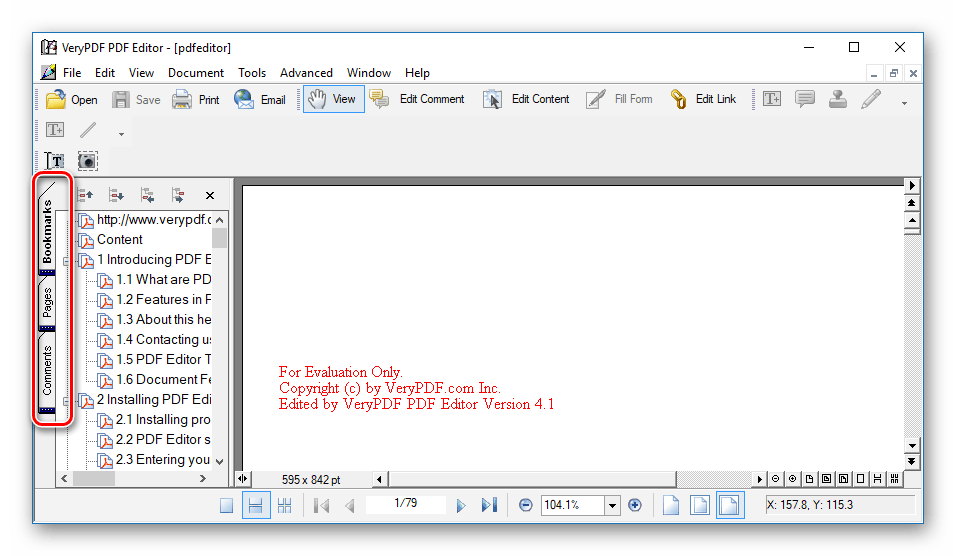
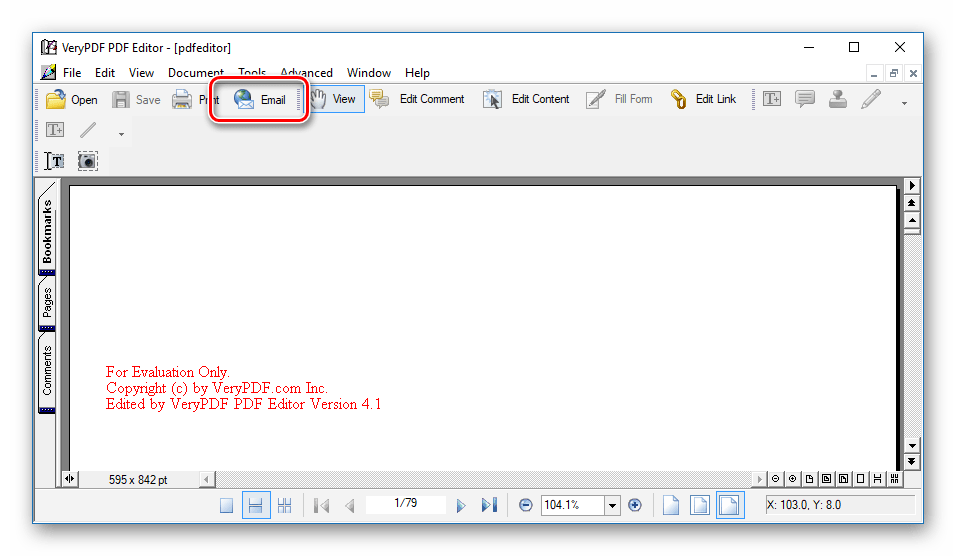
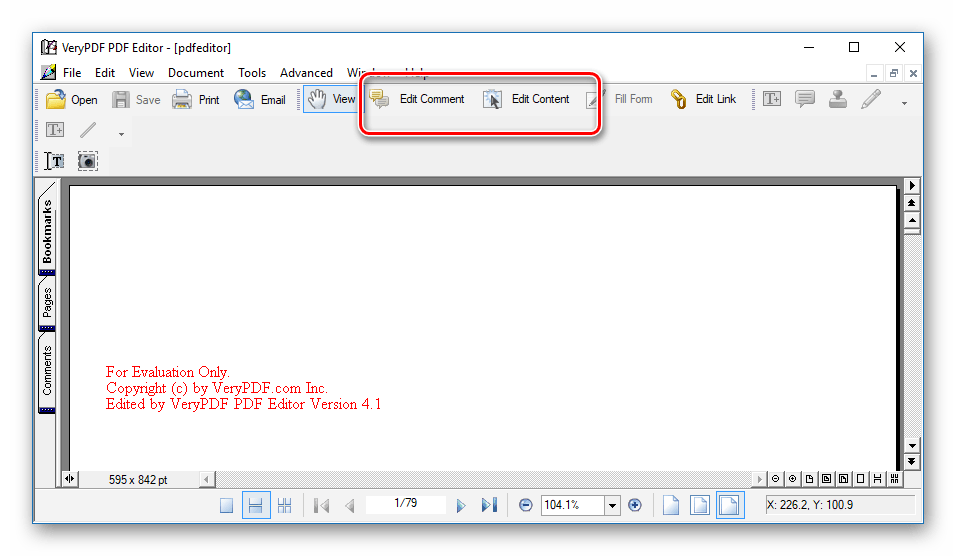
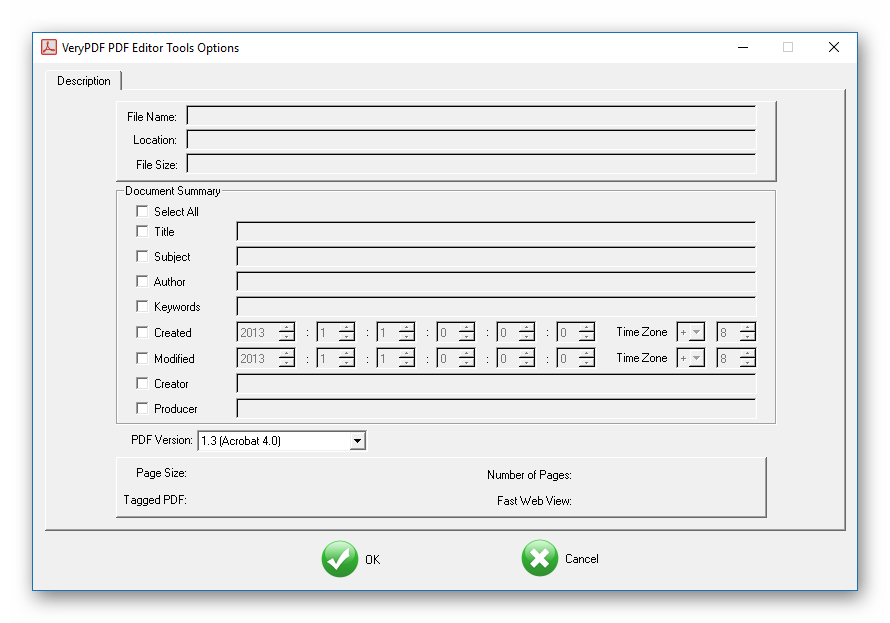
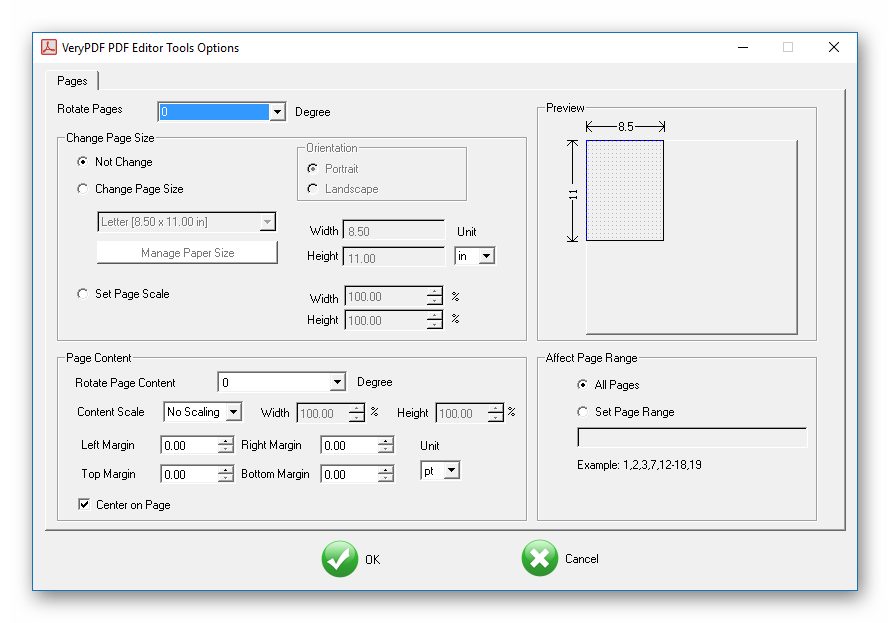
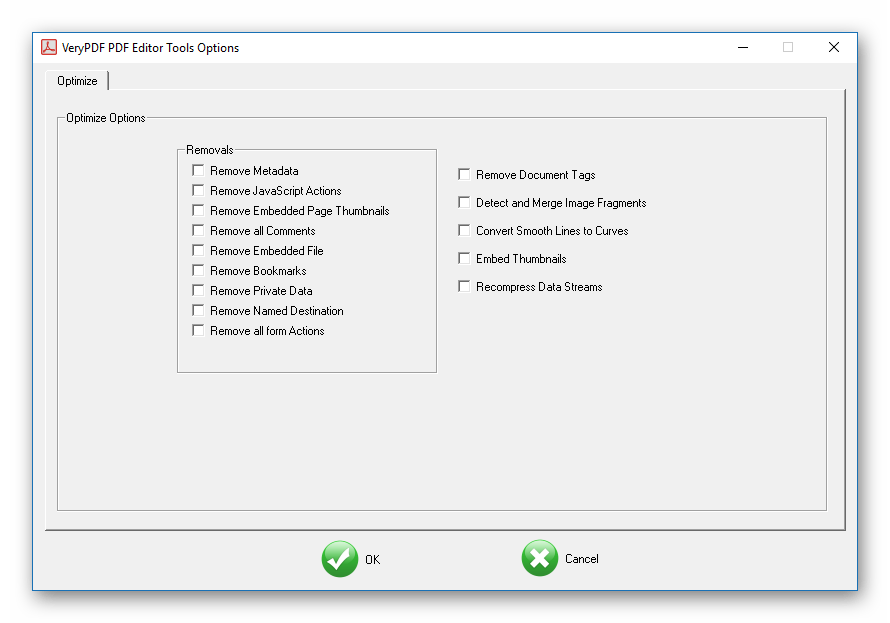
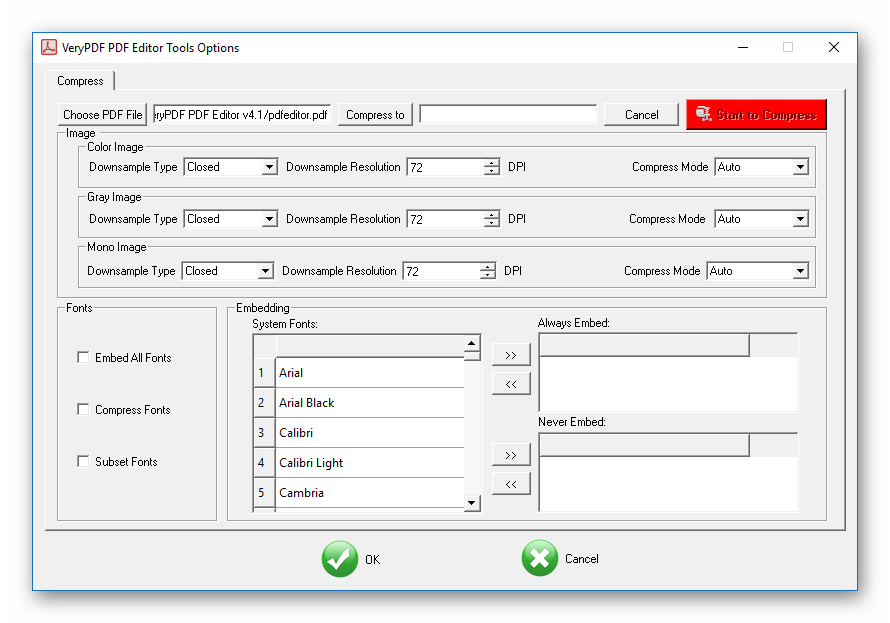
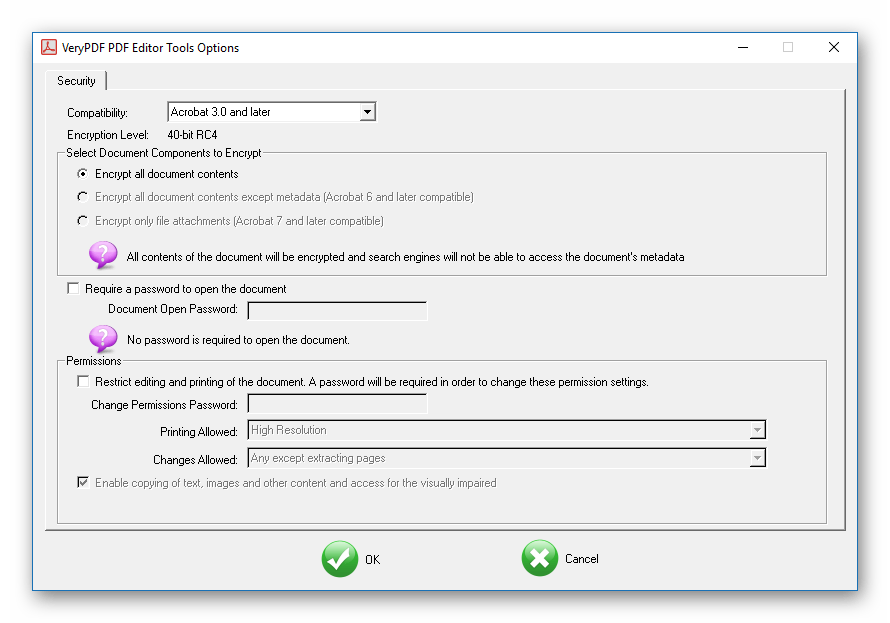
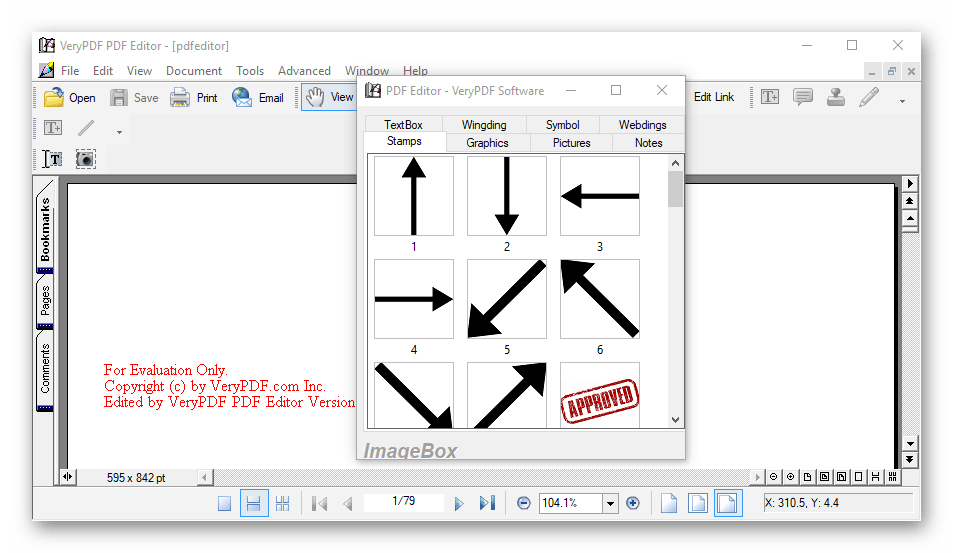
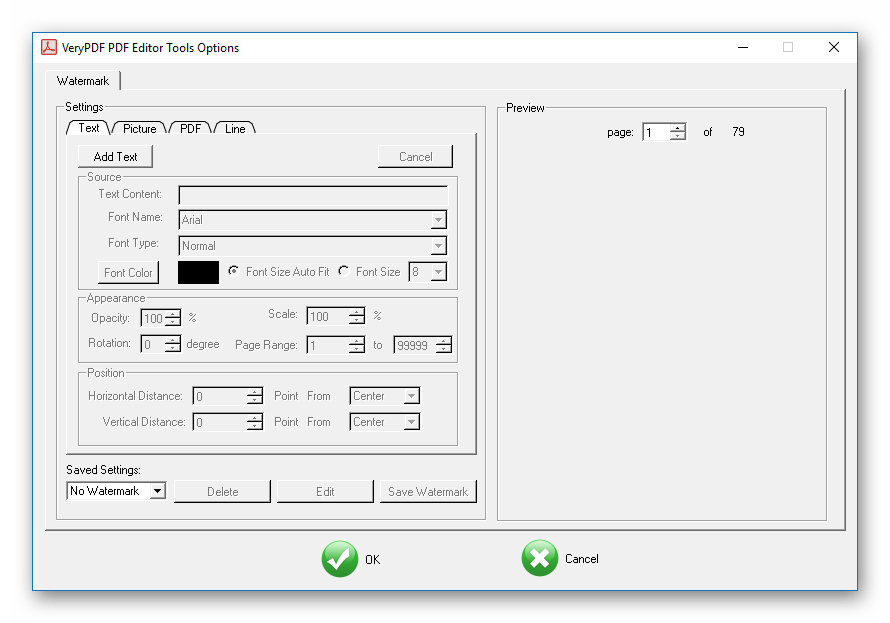
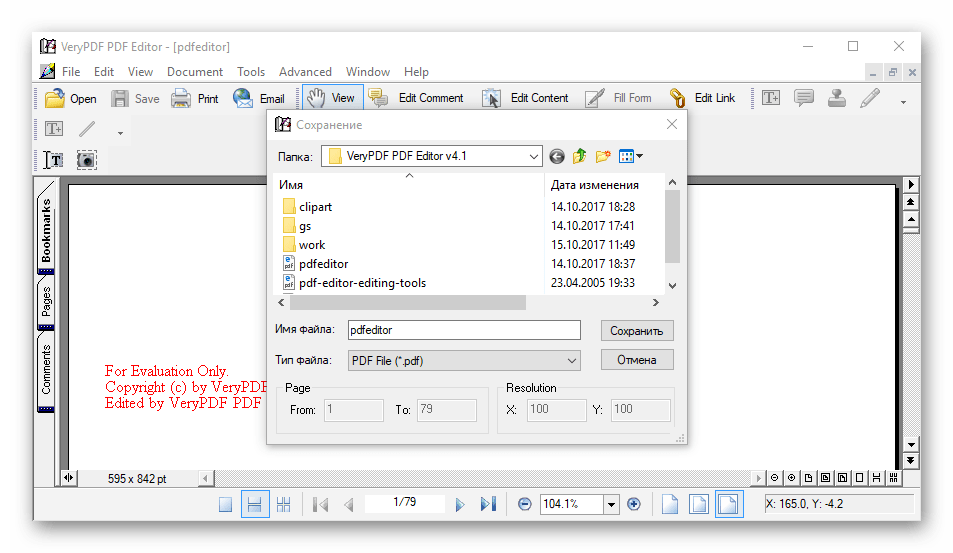












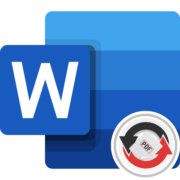
Автор, большое тебе спасибо.